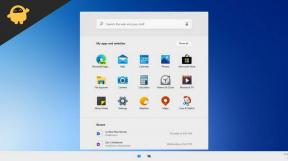תיקון: בעיה של Thrustmaster T300RS לא מכייל
Miscellanea / / April 25, 2022
כולנו יודעים כיצד ה-Thrustmaster שינה את חיינו בנוגע לגיימינג. זה חלום עבור כל גיימר להחזיק Thrustmaster לכל מי שאוהב יותר את משחקי המירוצים. קיימות גרסאות רבות של גלגל Thrustmaster הזמינות בשוק, אך אחת שצוברת את רוב בסיס המשתמשים של חברת Thrustmaster היא Thrustmaster T300RS שלהם.
סט זה של גלגלים ודוושות עובד נהדר בזמן מירוץ, אבל עדיין, יש לו הרבה חסרונות מכיוון שמשתמשים מתלוננים לעתים קרובות על בעיות שונות כמו דוושות לא עובדות, T300RS לא כיול וכו'. עם זאת, כדי לתקן את השימוש בדוושה, אתה יכול לבדוק את המדריך האחרון שלנו בנושא זה.
בינתיים, אם אתה נתקל בבעיית אי הכיול עם ה-T300RS שלך, השתמש בתיקונים המוזכרים להלן ותקן את הבעיה. עכשיו בלי להתעסק יותר, בואו נתחיל עם המדריך.

תוכן העמוד
-
כיצד לתקן בעיית Thrustmaster T300RS ללא כיול
- תיקון 1: הפעל מחדש את המכשיר שלך
- תיקון 2: הפעל את ה-T300RS שלך מהדלק
- תיקון 3: הגדר את הגלגל במצב הנכון
- תיקון 4: השבת את האנטי וירוס
- תיקון 5: עדכן את מנהל ההתקן של T300RS
- תיקון 6: השתמש בשיטת הקיצור של טוען האתחול
- תיקון 7: בדוק אם יש עדכון מערכת הפעלה
- תיקון 8: צור קשר עם דלפק העזרה
כיצד לתקן בעיית Thrustmaster T300RS ללא כיול
אתה לא צריך לדאוג אם זה קורה כל הזמן עם ה-T300RS שלך, מכיוון שיש לנו פתרונות מסוימים שיעזרו לך להיפטר מהבעיה של Thrustmaster T300RS לא מכיול. עכשיו אנחנו יודעים מה צריך לתקן, בואו נסתכל על התיקונים:
תיקון 1: הפעל מחדש את המכשיר שלך
בתחילה, אתחול ההתקן שאליו מחובר Thrustmaster T300RS שלך תהיה האפשרות הנכונה שכן יש סיכוי שלמכשיר שלך יש כמה קבצי מטמון מאוחסנים פגומים שיכולים להיות הגורם לכך שְׁגִיאָה.
לכן, עליך להקפיד לאתחל את המכשיר פעם אחת ולאחר מכן לנסות לחבר את ה-T300RS שלך כדי לבדוק אם בעיית אי הכיול נפתרה. עם זאת, במקרה שהבעיה עדיין מופיעה, אל תיכנס לפאניקה, מכיוון שיש לנו אפשרויות נוספות עבורך. אז בואו נבדוק את התיקונים האלה.
תיקון 2: הפעל את ה-T300RS שלך מהדלק
אם רק על ידי אתחול המכשיר שלך, בעיית אי הכיול ב-Thrustmaster T300RS שלך לא תתקבל תוקן, ואז נסה פעם אחת להפעיל את ה-T300RS שלך בכוח מכיוון שיש לו פוטנציאל גבוה להסיר סוג זה של אקראי נושא. כדי לעשות זאת,
- ראשית, כבה את ה-Thrustmaster שלך וחבר את כל הכבלים המחוברים.
- לאחר מכן, המתן זמן מה, חבר את כל הכבלים ואתחל אותו כדי לבדוק אם בעיית אי הכיול נפתרה או לא.
ביצוע השלבים שהוזכרו לעיל בוודאי יעזור לך אם תעשה זאת נכון. אבל, במקרה שזה לא עובד בשבילך, נסה תיקונים אחרים המוזכרים להלן.
תיקון 3: הגדר את הגלגל במצב הנכון
כשהגלגל מכוון למצב PS4 הוא לא יעבוד במחשב, לכן חשוב מאוד להגדיר אותו במצב הנכון. עם זאת, ראשית, עליך להחליק את מתג ה-USB להגדרת PS3. לאחר שעשית את זה, עשה את אותו הדבר עבור PlayStation 4 ו-PlayStation 5, ותבחין שבעיית הכיול של T300RS לא נפתרה.
פרסומות
יתר על כן, אם אתה עדיין לא יכול לגרום לזה לעבוד על המכשיר הספציפי שלך, אז אל תיכנס לפאניקה; פשוט נסה כמה מהשיטות האחרות המפורטות למטה.
תיקון 4: השבת את האנטי וירוס
האם אתה משתמש באנטי וירוס של צד שלישי במחשב שלך? ובכן, אם כן, אז אולי זו הסיבה לכך שה-Thrustmaster שלך לא מתפקד כראוי. לכן, עליך להשבית או למחוק את תוכנת האנטי-וירוס של צד שלישי ולאחר מכן לבדוק שוב.
עם זאת, אם הוא עדיין לא מכייל, רוב הסיכויים שתוכנת האנטי-וירוס המובנית של Windows עשויה למנוע ממנה לפעול כהלכה. אז, אתה צריך להשבית אותו גם באמצעות השלבים הבאים:
פרסומות
- ראשית, הקש על התחל ופתח את אבטחת Windows באמצעות סרגל החיפוש.
- לאחר מכן, נווט אל הגנה מפני וירוסים ואיומים.
- כעת, הקש על נהל הגדרות נמצא איפשהו תחת הגנה מפני וירוסים ואיומים.
-
כעת, פשוט החלף את הלחצן כדי לכבות את הגנה בזמן אמת.

תיקון 5: עדכן את מנהל ההתקן של T300RS
ישנן אפשרויות שאם אתה משתמש במנהל ההתקן של T300RS במחשב Windows שלך, אז הקושחה שבו אתה משתמש עשוי להזדקן, ובגלל זה המחשב שלך לא מכויל בהצלחה עם T300RS. אז במצב זה, עדכון מנהל ההתקן של ה-T300RS שלך יהיה הבחירה הנכונה שכן הוא ינהל הכל ושוב יהפוך את הגלגל שלך לתואם למחשב האישי שלך. כדי לעשות זאת,
- הקלק על ה תמיכה הכרטיסייה פועלת האתר הרשמי של Thrustmaster.
- בחר את הורד אפשרות מהתפריט הנפתח.
- לאחר מכן, לחץ על גלגלי מירוץ לשונית ובחר את Thrustmaster T300RS.
תיקון 6: השתמש בשיטת הקיצור של טוען האתחול
אם אתה עדיין חווה שגיאה זו, עליך לנסות לעבור ל-PS4 או PS5. לאחר מכן, בזמן חיבור גלגל המירוצים Thrustmaster T300RS למחשב Windows שלך, עליך להשתמש במקשי L3 ו-R3 כדי להגדיר אותו למצב טוען אתחול. לאחר מכן, חבר את הגלגל ל-PS3 שלך וחזור אליו. לאחר מכן, המשך באופן הבא:
- נווט אל תפריט התחל. כעת, אתר ובחר את Thrustmaster.
- לאחר מכן, הקש על גלגל מירוץ של FFB ובחר את לוח בקרה. גלגל ה-Thrustmaster FFB Racing ישונה ל-Thrustmaster T300RS במקום גלגל ה-Thrustmaster FFB Racing הטיפוסי. זה הכל. על ידי כך, בעיית אי הכיול תיעלם.
תיקון 7: בדוק אם יש עדכון מערכת הפעלה
האם אתה יודע אם יש עדכון קושחת מערכת למכשיר שלך? אם לא, אז אולי תצטרך לעדכן אותו. כדי לעשות זאת,
עבור PS5:
- בחר הגדרות > מערכת.
- לחץ על תוכנת מערכת ולאחר מכן לחץ על עדכן מערכת.
- הקש על עדכן תוכנת מערכת כדי להשלים את התהליך.
עבור PS4:
- השלב הראשון הוא לעבור ל-Notification ולהסיר את כל העדכונים בעזרת כפתור האפשרויות.
- כדי לעשות זאת, הקש על מחק ופתח את ההגדרות.
- משם, בחר עדכון תוכנת מערכת.
עבור PC:
- עבור על כפתור התחל ובחר הגדרות.
- לאחר לחיצה על עדכון ואבטחה, לחץ על חפש עדכונים.

תיקון 8: צור קשר עם דלפק העזרה
אם אתה עדיין מקבל את השגיאה 'אי כיול', אין לך ברירה אחרת מלבד לפנות לצוות התמיכה הרשמי. לכן, אנו ממליצים לפנות לצוות התמיכה של Thrustmaster לקבלת עזרה. עם זאת, ייתכן שהם יוכלו להציע כמה תיקונים או לומר לך איזה מרכז שירות הוא הקרוב ביותר.
אז, זה הכל על תיקון בעיית Thrustmaster T300RS ללא כיול. אנו מקווים ששיטות פתרון הבעיות שדנו בהן כאן עזרו לך. אבל, במקרה שאתה רוצה מידע נוסף על זה, הגיבו למטה ויידע אותנו.